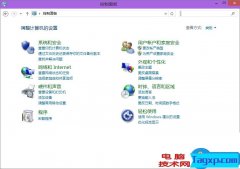面对键盘不工作这一常见问题,许多人往往会不知所措,究竟是硬件故障还是驱动问题,成为了困扰用户的难题。为了解决这一问题,了解外设设备的故障诊断与处理尤为重要。
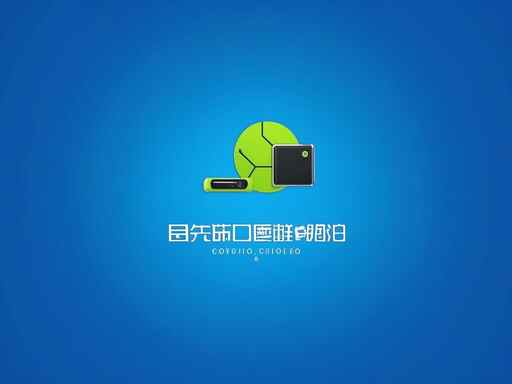
键盘故障的原因可以归结为两大类:硬件故障和驱动问题。硬件方面,键盘可能因外部冲击、潮湿环境或长期使用而出现损坏。常见的故障表现包括按键失灵、输入延迟甚至完全无响应。如果是硬件问题,用户可以先进行物理检查,拔掉键盘并查看接口是否有损伤,或使用其他设备验证港口的功能性。
驱动问题则是指计算机系统未能正确识别或无法正确加载键盘驱动程序。此类问题通常可以通过简单的更新或重新安装驱动来修复。Windows系统的设备管理器提供了直观的界面,方便用户找到键盘设备,右键点击进行驱动程序的更新。如果系统提示驱动程序已是最新,可以考虑卸载现有驱动,重启电脑后让系统自动重新安装。
现代市场上,许多新款键盘不断推陈出新。机械键盘由于其良好的手感和耐用性受到玩家及办公用户的青睐,甚至成为不少DIY玩家的必备工具。在组装电脑时,合理选择外设设备也极为关键。一些品牌如罗技和雷蛇推出了适合游戏和办公的多功能键盘,不仅在设计上美观,性能上也表现出色。针对DIY用户,了解如何搭配外设设备,以达到最佳性能优化效果,是提升使用体验的绝佳途径。
定期保持键盘的清洁也是维护其正常运作的重要一环。灰尘和污垢可能逐渐堆积在按键之间,影响按键的灵敏度甚至导致电路短路。使用压缩空气清理键盘和定期使用清洁布擦拭可以有效延长键盘的使用寿命,确保其始终处于最佳状态。
为帮助用户更好地解决键盘不工作的困扰,以下是一些常见问题解答:
1. 键盘有反应但输入延迟,怎么办?
- 尝试重启计算机,检查其他外部设备是否影响输入,并确保驱动程序是最新的。
2. 键盘完全无反应,首先应该检查什么?
- 检查键盘连接,尝试换一个USB端口,确认接口是否正常工作。
3. 如何判断是驱动问题还是硬件故障?
- 使用另一台设备连接键盘,查看其是否正常。如果在其他设备上工作正常,则可能是驱动问题。
4. 键盘的液体溅入后应该做什么?
- 立即断开电源,轻轻倾斜键盘排出液体,待其完全干燥后再尝试使用。
5. 可以自己更换键盘的某个键吗?
- 机械键盘的按键可以自行更换,必要时可参考相关拆解视频和指南。
通过以上步骤,用户能够更加清晰地判断键盘故障原因,并采取相应的解决措施,确保高效舒适的使用体验。